Cách tải nhạc từ PC lên Google Play

Tìm hiểu cách đưa thư viện nhạc của bạn vào môi trường Google Play.

Nhận được thẻ quà tặng Google Play thật tuyệt. Ý tôi là, ai mà không thích nhận quà. Thời điểm bạn nhận được thẻ, tâm trí của bạn sẽ băn khoăn về tất cả các ứng dụng bạn muốn mua. Có thể có một ứng dụng bạn định mua nhưng luôn tắt nó đi vì một số lý do.
Bây giờ sẽ là một người khác sẽ trả tiền cho ứng dụng, đã đến lúc tải ứng dụng đó. Có nhiều cách khác nhau để bạn có thể đổi thẻ quà tặng Google Play của mình; chúng ta hãy hy vọng bạn không phải đối phó với các vấn đề kết nối . Nếu một cái không phù hợp với bạn, bạn luôn có thể thử những cái khác. Nếu bạn biết ai đó chưa đổi thẻ quà tặng Google Play vì họ không biết cách đổi thẻ, đừng quên chia sẻ bài đăng này với họ.
Bạn có thẻ quà tặng Google Play trong tay. Lật thẻ và ở mặt sau, bạn sẽ thấy nơi bạn cần cào thẻ để lấy mã. Đây là mã bạn sẽ được yêu cầu giới thiệu. Đảm bảo không gãi quá mạnh vì bạn có thể làm hỏng mã và không đọc được.
Sau khi bạn có mã, đã đến lúc truy cập ứng dụng Google Play và nhấn vào ảnh hồ sơ của bạn. Khi các tùy chọn bổ sung xuất hiện, hãy nhấn vào tùy chọn Thanh toán và đăng ký .
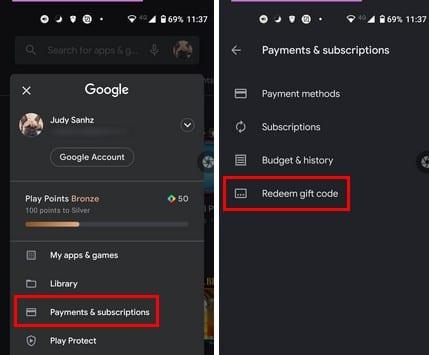
Tại thời điểm này, hãy đảm bảo rằng bạn có thẻ Google Play. Nhập mã ở mặt sau và đừng quên nhấn vào nút Đổi.
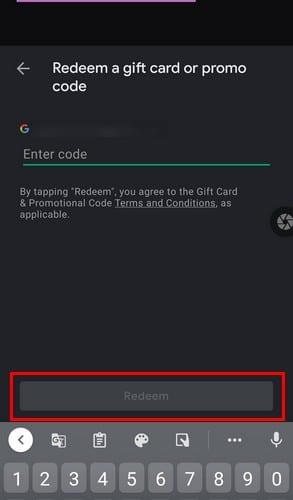
Sau khi nhấn vào nút Đổi, bạn sẽ được yêu cầu xác nhận số tiền sắp được thêm vào tài khoản của mình. Nếu tất cả đều ổn, hãy nhấn vào nút xác nhận và tiền sẽ được thêm vào tài khoản Google của bạn. Giao dịch mua sẽ nhận được điểm Play của bạn ; đảm bảo rằng bạn sử dụng chúng một cách khôn ngoan.
Bạn không có nghĩa vụ phải đổi thẻ quà tặng trước khi mua hàng. Bạn cũng có thể sử dụng nó khi thanh toán và thanh toán cho ứng dụng của mình. Bạn có thể làm điều này bằng cách truy cập ứng dụng bạn muốn mua và nhấn vào giá. Ở cuối màn hình, hãy nhấn vào số dư trên Google Play của bạn, ngay cả khi nó cho biết bạn không có đủ tiền để thanh toán cho ứng dụng.
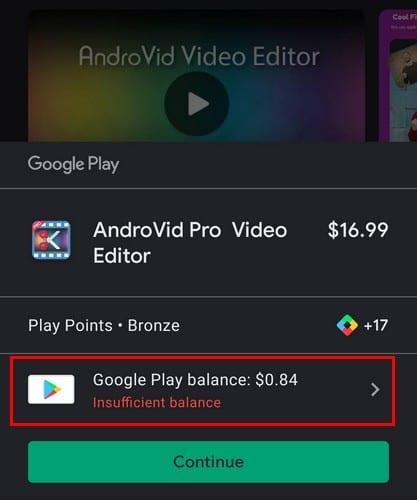
Khi bạn đang ở trong Phương thức thanh toán, hãy nhấn vào mã đổi quà và nhập mã thẻ quà tặng ở mặt sau. Xác nhận số lượng thẻ quà tặng và bạn đã sẵn sàng. Bạn nên xem lại lịch sử mua hàng của mình vì bạn không muốn mua một sản phẩm tương tự mà ngay từ đầu bạn đã không hài lòng.
Bạn không có nghĩa vụ phải luôn đổi thẻ quà tặng từ thiết bị Android của mình. Bạn cũng có thể sử dụng máy tính của mình. Chỉ cần truy cập Google Play và ở bên trái, bạn sẽ thấy một loạt các tùy chọn. Nhấp vào tùy chọn Đổi quà và nhập mã có trên thẻ của bạn. Nhấp vào Đổi và xác nhận.
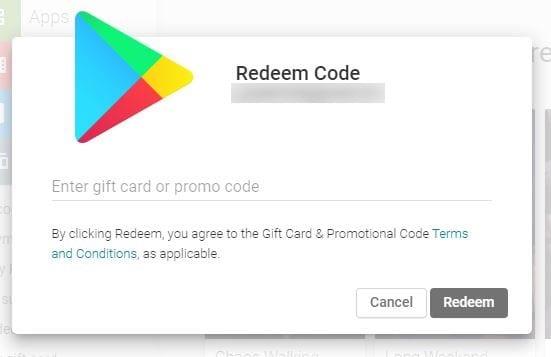
Bạn cũng có thể nhận được thẻ quà tặng Google Play qua email. Bạn có thể đổi thẻ bằng cách mở email và nhấp vào nút Đổi quà. Thực hiện theo các hướng dẫn trên màn hình. Bạn sẽ được đưa đến Cửa hàng Play, nơi bạn cần xác nhận mọi thứ, nhưng hướng dẫn rất dễ làm theo.
Có rất nhiều ký tự để nhập. Đảm bảo dành thời gian của bạn khi nhập chúng. Nếu bạn mắc lỗi chỉ một lỗi, bạn sẽ nhận được thông báo lỗi. Nếu bạn chắc chắn rằng bạn đã nhập đúng mã, hãy mang thẻ trở lại cửa hàng và thông báo cho họ về sự cố.
Sẽ luôn có một ứng dụng mà bạn cần hoặc muốn. Vì vậy, khi bạn nhận được thẻ quà tặng Google Play, bạn không thể không đổi thẻ càng sớm càng tốt. Hãy chắc chắn rằng bạn lựa chọn một cách khôn ngoan; nếu không, bạn sẽ phải thực hiện toàn bộ quá trình hoàn lại tiền. Bạn có hài lòng với số tiền mà thẻ quà tặng Google bạn nhận được không? Hãy cho tôi biết trong các ý kiến dưới đây. Đừng quên chia sẻ bài đăng với những người khác trên phương tiện truyền thông xã hội.
Tìm hiểu cách đưa thư viện nhạc của bạn vào môi trường Google Play.
Xem các phương pháp bạn có thể thử để mua ứng dụng từ một quốc gia khác và không bị mất tiền. Dưới đây là cách vượt qua các hạn chế của Google Play.
Nếu lỗi 192 ngăn bạn tải xuống ứng dụng mới trên thiết bị Android của mình, hãy xóa bộ nhớ cache của Cửa hàng Play và khởi động lại thiết bị của bạn.
Xem lại các ứng dụng bạn đã mua trên Google Play bằng thiết bị Android hoặc máy tính của bạn. Quá trình này mất chưa đầy một phút.
Đã qua rồi cái thời, ít nhất là phần lớn, khi bạn trả tiền cho một ứng dụng một lần và không bao giờ phải lo lắng về điều đó nữa. Nhiều ứng dụng đã chuyển
Xem cách bạn có thể tìm thấy những người dùng Telegram đang ở gần bạn như thế nào. Gặp gỡ bạn bè trực tuyến của bạn trực tiếp với tính năng tìm kiếm người dùng ở gần trên Telegram.
Giải pháp xóa dữ liệu khỏi thiết bị Android của bạn nếu màn hình không còn hoạt động.
Xiaomi 14 Ultra khoác lên mình diện mạo đầy sang trọng khi ra mắt với khung kim loại vuông thời thượng kết hợp cùng module camera tròn lớn độc đáo ở mặt lưng.
Hướng dẫn toàn diện này sẽ giúp bạn điều chỉnh hoặc lên lịch cài đặt âm thanh cho điện thoại thông minh Android của bạn. Kiểm soát và tận hưởng cuộc sống số yên bình.
Dù đã thử nhiều lần nhưng bạn vẫn không thể sao chép-dán các mục từ nơi này sang nơi khác trên điện thoại Android của mình phải không? Không giật mình! Hãy thử các cách sửa lỗi này.
“Thật không may, System UI đã dừng” là một lỗi rất phổ biến hiện nay trên điện thoại Android. Có thể có nhiều lý do cho lỗi này. Hãy đọc tiếp để biết một số giải pháp hiệu quả để giải quyết lỗi này nhé!
Ứng dụng Facebook của bạn có gặp sự cố bất cứ khi nào bạn đang sử dụng ứng dụng này không? Bạn không nghĩ nó gây khó chịu sao? Nếu có, hãy thử các phương pháp này để giải quyết sự cố ứng dụng Facebook trên Android
Android Oreo của Google đã đưa ra một bộ tính năng cao cấp phong phú nhưng đáng tiếc là có rất nhiều lỗi đã được báo cáo với bản cập nhật mới. Dưới đây là một số kỹ thuật giúp chúng tôi loại bỏ lỗi cho đến khi Google phát hành bản cập nhật sửa lỗi.
Nếu Signal không thể truy xuất danh bạ của bạn, hãy đảm bảo ứng dụng được phép truy cập danh bạ của bạn và kiểm tra các bản cập nhật.
Nếu bạn không thể đăng nhập vào tài khoản Spotify của mình mặc dù bạn đang sử dụng tên người dùng và mật khẩu chính xác, hãy đặt lại mật khẩu của bạn và cập nhật ứng dụng.













